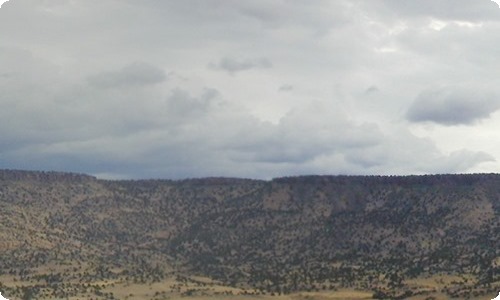CAD学习心得体会
当我们受到启发,对学习和工作生活有了新的看法时,写心得体会是一个不错的选择,这么做可以让我们不断思考不断进步。那么心得体会到底应该怎么写呢?以下是小编为大家收集的CAD学习心得体会,仅供参考,大家一起来看看吧。
1、常见问题要弄懂
(1)同样画一张图,有的人画的大小适中,有的人画的图形就很小,甚至看不见,这是因为绘图区域界限的设定操作没有做,或虽用LIMITS命令进行了设定,但忘记了用ZOOM命令中的ALL选项对绘图区重新进行规整。绘图区域的设定是根据实际的绘图需要来进行的。
(2)有人用线型名称为"HIDDEN"的线型画线段,但发现画出的线段看上去像是实线,这是"线型比例"不合适引起的,也就是说"线型比例"太大,也可能是太小。结局问题的办法是将线型管理器对话框打开,修改其"全局比例因子"至合适的数值即可。
(3)在进行尺寸标注以后,有时发现不能看到所标注的'尺寸文本,这是因为尺寸标注的整体比例因子设置的太小,将尺寸标注方式对话框打开,修改其数值即可。
以上三个问题仅仅是我上机过程中遇到的最典型的三个问题和困难。实际问题不胜枚举,作为初学者彻底弄懂这些问题,很有必要,对提高绘图质量和效率很有帮助。
2、有比较,才有鉴别
容易混淆的命令,要注意使自己弄清它们之间的区别。如ZOOM和SCAIE,PAN和MOVE,DIVIDE和MEASURE等等。
3、层次要分明
图层就像是透明的覆盖图,运用它可以很好地组织不同类型的图形信息。学习过程中,有的人图省事,直接从对象特性工具栏的下拉列表框中选取颜色,线型和线宽等实体信息,这很不好,使得处理图形中的信息不那么容易,要特别注意纠正自己的这一不好习惯。严格做到层次分明,规范作图。我的体会是:养成良好习惯,受益匪浅。
4、粗线要清楚
能够显示实体的线宽是AutoCAD20xx的新工程。使用线宽,可是用粗线和细线清楚地展现出部件的截面,标高的深度,尺寸线以及不同的对象厚度。作为初学者,一定要通过图层指定线宽,显示线宽。提高自己的图纸质量和表达水平。
5、内外有别
利用AutoCAD20xx的"块"以及属性功能,可以大大提高绘图效率。"块"有内部块与外部图块之分。内部图块是在一个文件内定义的图块,可以在该文件内部自由作用,内部图块一旦被定义,它就和文件同时被存储和打开。外部图块将"块"以文件的形式写入磁盘,其他图形文件也可以使用它,要注意这时候外部图块和内部图块的一个重要区别。
6、滴水不漏
图案填充要特别注意的地方是构成阴影区域边界的实体必须在它们的端点处相交,也就是说要封闭,要做到"滴水不漏";否则会产生错误的填充。初学者一定要学会如何查找"漏洞",修复错误。